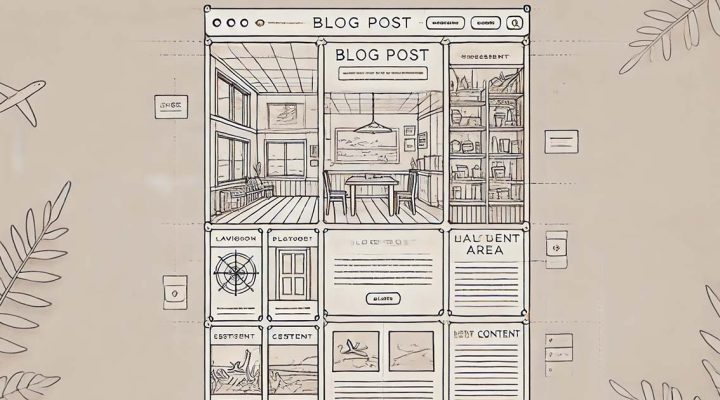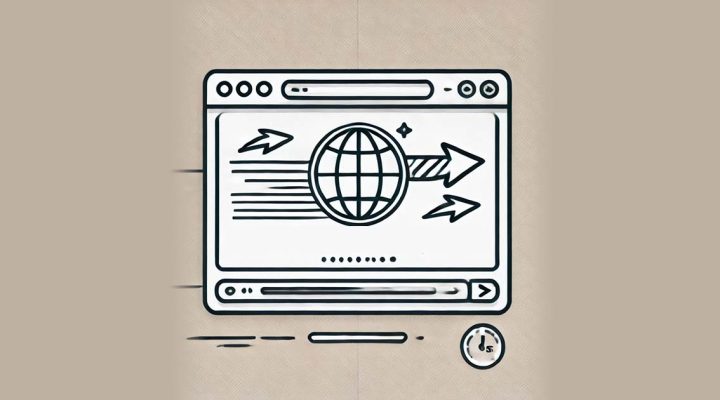タイトルの通りであまり需要もなさそうですが、、、検索してもなかったため共有です。
以下前提条件:
- ムームードメインで取得したドメインを利用
- ウェブサーバーのみmixhostに設定する
- メールサーバーはネームサーバーに設定したサーバーを参照(今回の例ではさくらインターネット)
- 一緒にSPFレコードの設定も行う
1. ムームードメインのカスタム設定からレコード設定
ムームードメインにログインし、ムームーDNSへ。対象ドメインの「変更」をクリックします。
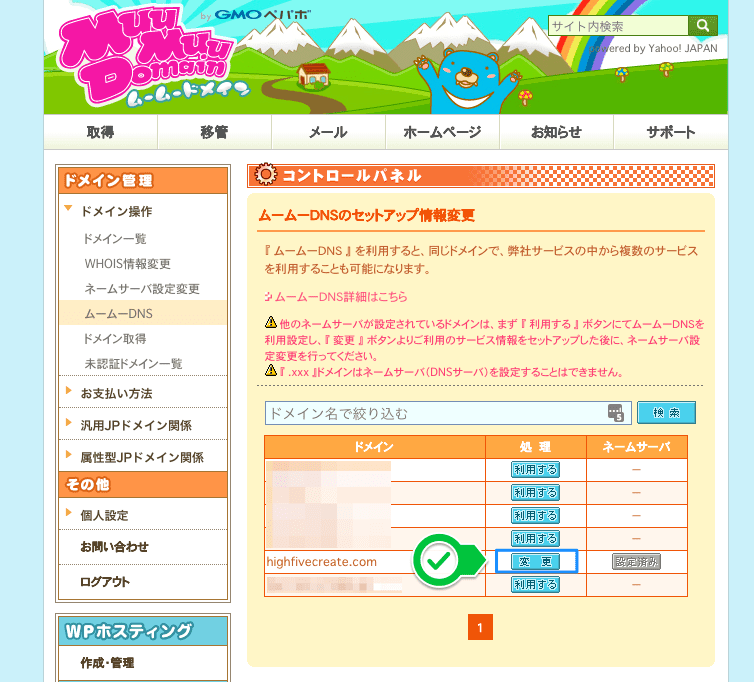
※ボタンが「変更」ではなく「利用する」の場合はムームードメインのマニュアルに沿って設定します。
ページ中程にある設定2の部分を以下のように設定します。
| サブドメイン | 種別 | 内容 | 優先度 |
|---|---|---|---|
| TXT | v=spf1 a:wwwxxx.sakura.ne.jp ~all ※1 | ||
| MX | example.sakura.ne.jp ※2 | 10 ※3 | |
| A | 150.xxx.xxx.xxx ※4 | ||
| www | A | 150.xxx.xxx.xxx ※4 | |
| A | 202.xxx.xxx.xxx ※5 |
- ※1 さくらインターネットのホスト名を設定
- ※2 さくらインターネットの初期ドメイン名を設定
- ※3 優先度は10に設定しています。複数設定する場合は数値を調整
- ※4 mixhostのサーバーのIPアドレス(共有IPアドレスもしくは専用IPアドレス)
- ※5 さくらインターネットのサーバーIPアドレス
さくらインターネットのホスト名とIPアドレスの確認方法
コントロールパネルにログイン後、サーバ情報の表示 > サーバに関する情報に記載してあります。
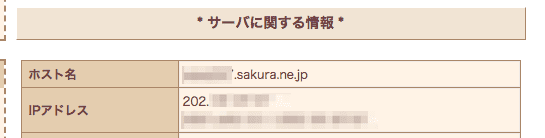
ネームサーバーを変更
上記の設定ができたら、セットアップ情報変更ボタンをクリックし保存します。
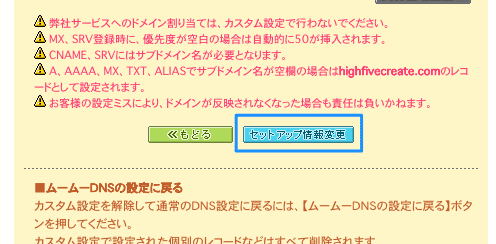
画面が切り替わるので、ネームサーバー設定変更にあるムームードメインのネームサーバーを利用するを選択し変更ボタンを押します。
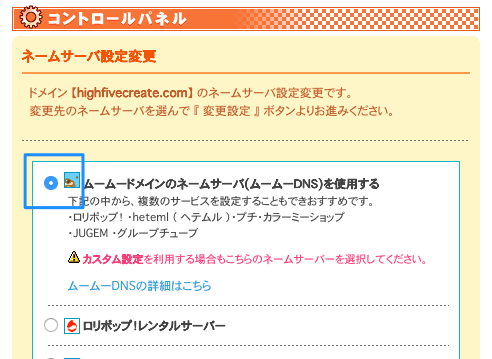
※ページを見失った場合や切り替わらなかった場合、サイドメニューのドメイン管理 > ネームサーバー設定変更を押してページを表示します。
以上で完了です。
なお、DNSレコード設定変更はサポート対象外となるため、ご判断の上設定ください。またサポートセンターに問い合わせたところ、mixhost側でIPアドレスが変更となった場合のためAレコードではなくCNAMEを推奨しているようです。(サポート担当者様、ご対応ありがとうございます!)
外部DNSサーバーにおいての設定につきましては、動作保証対象外となっておりますが、
Aレコードの設定につきましては、サーバーの運用上の問題でIPアドレスを変更させていただく場合がございますので、
アクセス不能状態を避けるためにも可能な限りCNAMEレコード等での指定を推奨しております。
(主にDDoS攻撃発生時などで、対象のユーザー様を特定する際にIPアドレスを変更する場合がございます)
DNS切り替えにかかった時間
設定完了後、おおよそ1-2日程度で切り替えが完了しました。
今回はウェブサーバーのみの切り替えなので、メールサーバーは変更なくさくらインターネットのままなので、メールは影響なく引き続き送受信利用できます。